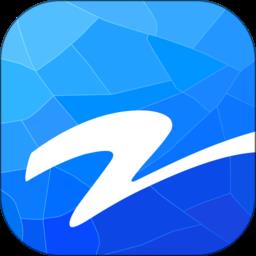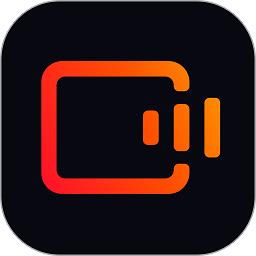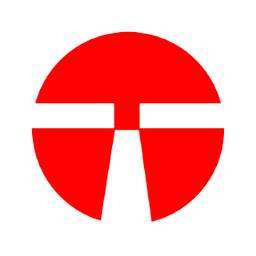word怎么设置段落间距 word文档调整段落间距
发表时间:2016-10-10来源:网络
word怎么设置段落间距 word文档调整段落间距。相信很多人都使用过电脑中的word文档的功能,因为这是电脑中的基础应用,经常需要用到的。那么在word中,我们应该怎么设置段落间距呢?一起来看看吧。
段落间距是指段落与段落之间的距离,在Word2010中,用户可以通过多种渠道设置段落间距,操作方法分别介绍所述:
操作步骤
1 在Word2010文档窗口中选中需要设置段落间距的段落,然后在“开始”功能区的“段落”分组中单击“行和段落间距”按钮。在打开的“行和段落间距”列表中单击“增加段前间距”和“增加段后间距”命令,以设置段落间距。
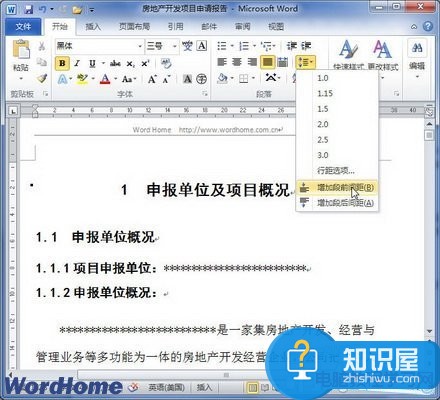
增加段前间距<
2 在Word2010文档窗口中选中需要设置段落间距的段落,在“开始”功能区的“段落”分组中单击显示段落对话框按钮。打开“段落”对话框,在“缩进和间距”选项卡中设置“段前”和“段后”的数值,以设置段落间距。
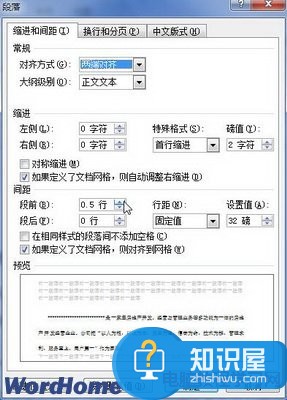
在段落对话框设置段落间距
3 在Word2010文档窗口切换到“页面布局”功能区,在“段落”分组中调整“段前”和“段后”间距的数值,以设置段落间距。
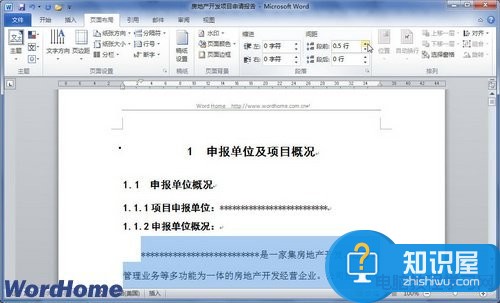
对于我们在遇到了这样的电脑问题的时候,就可以利用到上面给你们介绍的解决方法进行处理,相信一定可以帮助到你们的。
知识阅读
软件推荐
更多 >-
查看
新浪微博app官方版下载v14.10.3 安卓最新版本
205.9M |社交娱乐
-
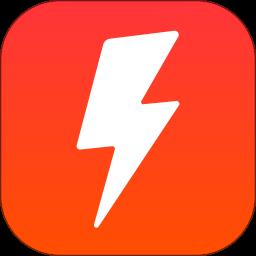 查看
查看乐刻运动健身平台官方版下载v6.10.0 安卓最新版
107.4M |生活服务
-
 查看
查看智通人才网招聘网东莞官方版下载v10.31.1 安卓最新版本
173.0M |生活服务
-
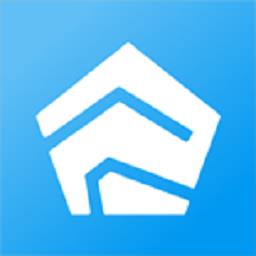 查看
查看睿住社区app下载v3.2.0 安卓版
187.9M |生活服务
-
 查看
查看fnkvision监控app下载v1.0.3 安卓版
131.6M |生活服务
-
 查看
查看接力学习app小学版下载v5.0.7.3 安卓官方版
120.3M |学习教育
-
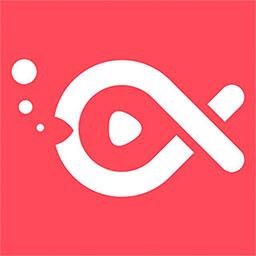 查看
查看鱼络圈官方版下载v1.2.7 安卓版
100.2M |影音播放
-
 查看
查看公务员考试对题库app下载v3.1.9 安卓最新版
114.0M |学习教育
-
1
 去除页眉中的横线
去除页眉中的横线2011-02-15
-
2
 用Word在网上“开会”
用Word在网上“开会”2011-02-15
-
3
 Word怎么旋转图片方向
Word怎么旋转图片方向2022-01-26
-
4
 怎么用WPS进行角度度数计算?WPS函数办公技巧
怎么用WPS进行角度度数计算?WPS函数办公技巧2020-12-17
-
5
 swf文件怎么转换成mp4教程
swf文件怎么转换成mp4教程2022-04-29
-
6
 ps给图层上锁图文教程
ps给图层上锁图文教程2022-05-05
-
7
 怎样利用几行简单的c语言代码表白?
怎样利用几行简单的c语言代码表白?2022-03-25
-
8
 Excel表格快速输入技巧
Excel表格快速输入技巧2011-02-17
-
9
 使用PS制作名片教程
使用PS制作名片教程2022-04-29
-
10
 阿里云远程桌面无法连接怎么办
阿里云远程桌面无法连接怎么办2022-01-17
-
2
qq炫舞腾讯游戏下载v7.11.2 官方安卓版
其它手游 -
3
仙境传说爱如初见手游官方版下载v1.6.2 安卓最新版
角色扮演 -
4
火影忍者游戏下载v1.68.66.9 安卓正版
动作闯关 -
5
宝宝巴士世界游戏下载v10.00.75.21 安卓最新版本
其它手游 -
6
300大作战小游戏完整版下载v3.60.1 安卓最新版
其它手游 -
7
qq英雄杀手机版下载v4.24.0 官方安卓版
卡牌对战 -
8
剑侠世界3手游官方正版下载v1.6.23000 安卓版
角色扮演 -
9
乱世王者手游官方版下载v2.0.78.888 安卓手机版
策略塔防 -
10
乱世王者怀旧服下载v2.0.78.888 安卓版
策略塔防